หน้าหลัก > การบำรุงรักษาตามระยะเวลา > ตรวจสอบเครื่อง Brother ของคุณ > ตรวจสอบแนวการพิมพ์จากเครื่อง Brother ของคุณ
ตรวจสอบแนวการพิมพ์จากเครื่อง Brother ของคุณ
ถ้าข้อความที่พิมพ์ออกมาไม่ชัด หรือภาพมีสีซีดจางหลังจากเคลื่อนย้ายเครื่อง ให้ปรับแนวการพิมพ์
DCP-T520W/DCP-T525W/DCP-T720DW/DCP-T725DW/DCP-T820DW/DCP-T825DW
- กด Menu (เมนู)
- กด
 หรือ
หรือ  เพื่อเลือก:
เพื่อเลือก: - เลือก [Maintenance (การบำรุงรักษา)] กด OK (ตกลง)
- เลือก [ImproveQuality (ปรับปรุงคุณภาพ)] กด OK (ตกลง)
- เลือก [Alignment (การจัดตำแหน่ง)] กด OK (ตกลง)
- กด Mono Start (สตาร์ตขาวดำ) หรือ Colour Start (สตาร์ตสี)เครื่องจะพิมพ์ใบตรวจสอบแนวการพิมพ์
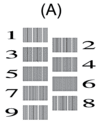
- สำหรับแพทเทิร์น (A) กด
 หรือ
หรือ  เพื่อเลือกหมายเลขของการทดสอบการพิมพ์ที่มีเส้นแถบแนวตั้งที่มองเห็นได้น้อยที่สุด (1-9) จากนั้นกด OK (ตกลง)
เพื่อเลือกหมายเลขของการทดสอบการพิมพ์ที่มีเส้นแถบแนวตั้งที่มองเห็นได้น้อยที่สุด (1-9) จากนั้นกด OK (ตกลง) ในตัวอย่างข้างต้น แถวหมายเลข 6 คือตัวเลือกที่ดีที่สุด
ทำซ้ำขั้นตอนนี้สำหรับรูปแบบที่เหลือ

เมื่อปรับแนวการพิมพ์ไม่ถูกต้อง ข้อความจะไม่ชัดหรือเบี้ยวเช่นนี้
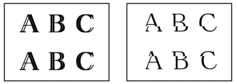
เมื่อปรับแนวการพิมพ์ถูกต้องแล้ว ข้อความจะเป็นเช่นนี้
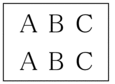
- กด Stop/Exit (หยุด/ออก)
MFC-T920DW/MFC-T925DW
- กด
 (น้ำหมึก)
(น้ำหมึก) - กด
 หรือ
หรือ  เพื่อเลือก:
เพื่อเลือก: - เลือก [Impr. PrintQuality (ปรับปรุงคุณภาพการพิมพ์)] กด OK (ตกลง)
- เลือก [Alignment (การจัดตำแหน่ง)] กด OK (ตกลง)
- ปฏิบัติตามคำแนะนำบนหน้าจอแสดงผลแบบ LCDเครื่องจะพิมพ์ใบตรวจสอบแนวการพิมพ์
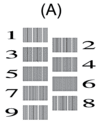
- สำหรับแพทเทิร์น (A) กด
 หรือ
หรือ  เพื่อเลือกหมายเลขของการทดสอบการพิมพ์ที่มีเส้นแถบแนวตั้งที่มองเห็นได้น้อยที่สุด (1-9) จากนั้นกด OK (ตกลง)
เพื่อเลือกหมายเลขของการทดสอบการพิมพ์ที่มีเส้นแถบแนวตั้งที่มองเห็นได้น้อยที่สุด (1-9) จากนั้นกด OK (ตกลง) ในตัวอย่างข้างต้น แถวหมายเลข 6 คือตัวเลือกที่ดีที่สุด
ทำซ้ำขั้นตอนนี้สำหรับรูปแบบที่เหลือ

เมื่อปรับแนวการพิมพ์ไม่ถูกต้อง ข้อความจะไม่ชัดหรือเบี้ยวเช่นนี้
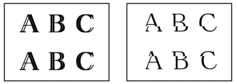
เมื่อปรับแนวการพิมพ์ถูกต้องแล้ว ข้อความจะเป็นเช่นนี้
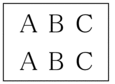
- กด Stop/Exit (หยุด/ออก).
หน้านี้มีประโยชน์หรือไม่



